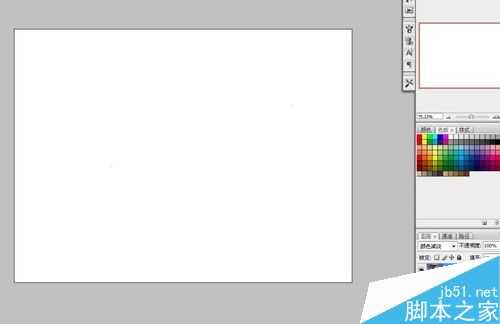ps将照片或漫画转变为素描线稿
(编辑:jimmy 日期: 2025/11/26 浏览:3 次 )
对于上色家或者漫画爱好来说,线稿无疑是很重要的.爱画吧们的同学们大多都是爱好者, 很多同学并不具备自己绘制线稿的能力或者时间. 但是PS的技术却可以让我们轻易的制作出各种线稿.这个方法也不记得是哪学来的了,虽然还是有点瑕疵 ,呵呵, 高手就帮补完吧 .下面请同学们认真听课.这里我将会给同学们介绍图片处理成线稿的方法, 以及漫画上色选区的一点小敲门 .
步骤
首先,我们先打开一张图片.
打开图片之后, 我们先把图像处理成黑白.点击菜单栏:图像-调整-黑白
现在我们把这个图层复制一个 .点击菜单栏:图层-复制图层-确定.快捷键:Ctrl+J大家可以看左下角的图层面板.
对复制出来的图层执行"反向"处理.点击菜单栏: 图像 - 调整 - 反向.快捷键:Ctrl+I这样就类似与底片的效果了.
再接着, 修改已经反向的图层的图层属性, 改为颜色减淡.请看图.
现在就是白白的一片了, 之后的那一步是很重要的, 因为他直接决定了线稿的精细度.
现在执行"高斯模糊".点击菜单栏: 滤镜 - 模糊 - 高斯模糊.由于设置的参数不一样 ,所以我们得到的效果也是不一样的.
我选择了2.7像素 .
就可以了
以上就是ps将照片或漫画转变为素描线稿方法介绍,操作很简单的,大家学会了吗?希望能对大家有所帮助!
下一篇:Photoshop打造出梦幻的秋季蓝黄色草地上人物图片